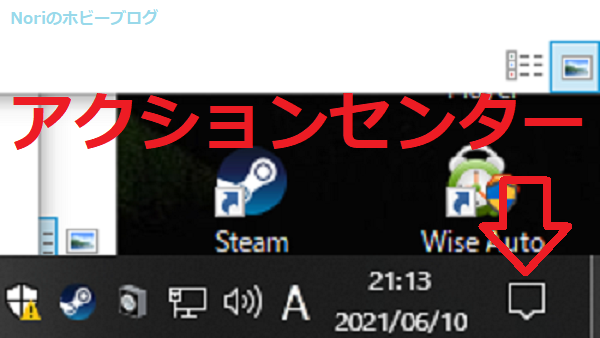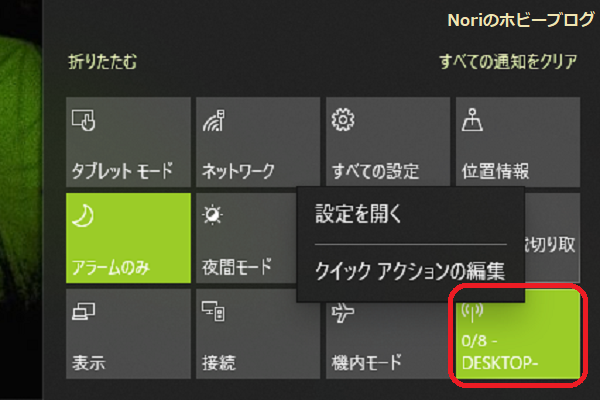どーも~、現在何かと話題になっている某集合住宅に住んでるNoriでございます。
今回のお題は果たして「Wifi 無線LAN 子機を使ってテザリング(他の機器に電波を送信)が出来るのか?」ということなんですけど結論から言ってしまえば可能でした!
まずは僕がなぜWifi 無線LAN 子機を使ってテザリングしようと思った経緯からお話しさせていただきます。
僕の住む某集合住宅ではレオネットというネット回線を契約するとインターネットが使えて、部屋にそなえつけのLife StickというAmazon fire TV Stick みたいなやつで一応Wifiが使用できます・・・。
・・・でもね!それがめっちゃ遅くて時間帯にもよるけどYouTubeが低画質でもまともに見れないなんて事がザラにあります。
もしLife Stickが悪くて回線速度が遅いとしたら改善の余地があるので、果たしておおもとのレオネットが悪いのか?それともLife Stickに原因があるのか調べてみたくなりました。
調べるにはLife StickのWifi速度と、何らかの方法でLife Stickを通さず違う方法で飛ばしたWifi速度を検証してみなくてはなりません。
そうすると問題はどのような方法でLife Stickを通さずにWifiをとばすかなんですけど、以下の2つの案を考えました。
① WiFi 無線LAN ルーターを購入して電波をとばす。
② WiFi 無線LAN 子機を購入してPCからテザリングして電波をとばす。
①の方法が一番確実で手っ取り早いかもしれませんが、ネックはそれなりに良さげな機種を購入するとなると若干値が張ります。
②の方法だと1000円前後出せば買えるので圧倒的に安い!
しかしながらあくまで子機となっているので受信側のイメージがありますよね?
ゆえにちゃんとデザリングできる分かりませんでした。
①と②でどうしようか迷いましたが、最終的にはこの先レオネットをずっと使うか分かりませんし②の方法で実験してみようと一か八かポチってみました!
僕が購入したのは上記の製品で、お値段なんと1000円未満という超激安 Wifi アダプターでして使い方もパソコンのUSBポートにポチっと差すだけ!
「ホントにこれで大丈夫なの?」って感じですw
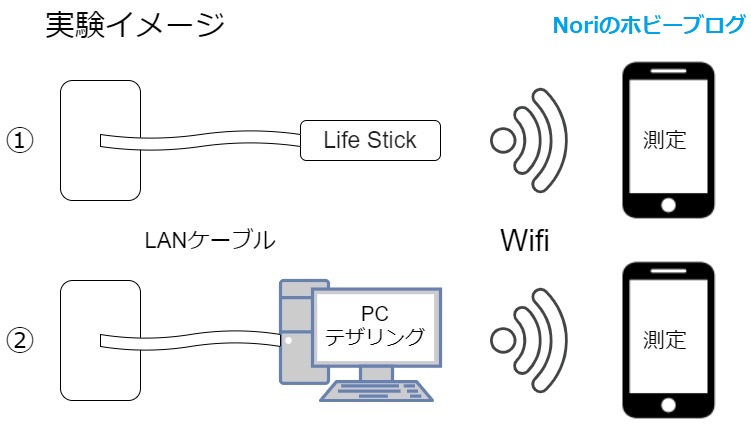
ちなみに僕がやってみたかった実験は上図イメージの通りです。
①と②でスピードテストしてみた結果・・・
✓、①と②の結果が同等だったら → レオネットそのものが遅いのであきらめるしかない。
✓、①より②の方が速度がでる → Life Stickに問題があるので、代わりにまともな無線LANルーターを使えば改善するはず!
こんな感じで実験するべく今回はPCにWifi 無線LAN 子機を使ってテザリングしてみましたので、そのやり方についてメモっておきます。
実際にやってみたらビックリするほど簡単にできたので、皆さんも何らかの事情でWifi機能のないPCでテザリングしたいという方の参考になれば幸いです。
テザリング(モバイルホットスポット)の設定

まず今回購入したTP-Link WIFI 無線LAN 子機をPCのUSBポートにぶっこみます。
すると自動で認識しドライバーをインストールしてくれます。
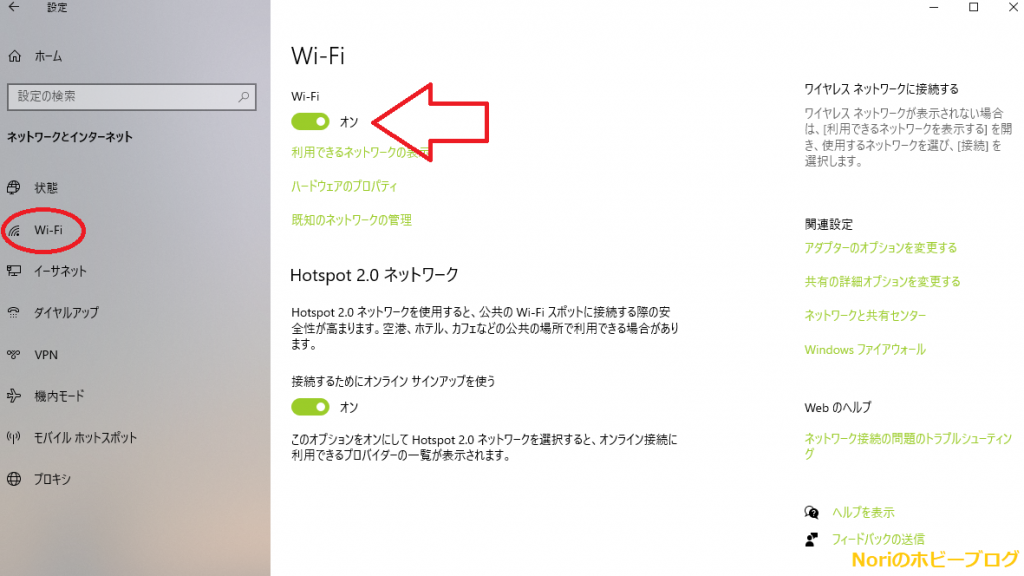
タスクバー内「スタート右クリック」→「設定」→「ネットワークとインターネット」→「Wi-Fi」と進んでWi-Fiがオンになっていることを確認します。(WiFi機能がついてない、またはWiFi機器が接続されていないないPCではこちらの項目を設定することは出来ません)
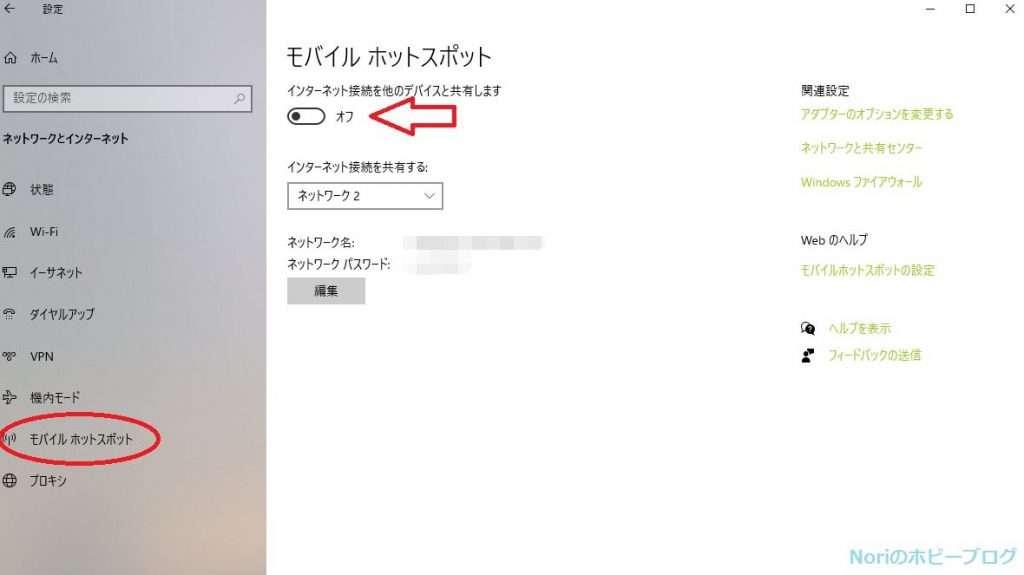
続いて設定メニューのモバイルホットスポットを選択します。
「インターネット接続を他のデバイスと共有します」の項目をオンにします。
こちらのモバイルホットスポットオンにすることによってテザリングが出来るようになります。
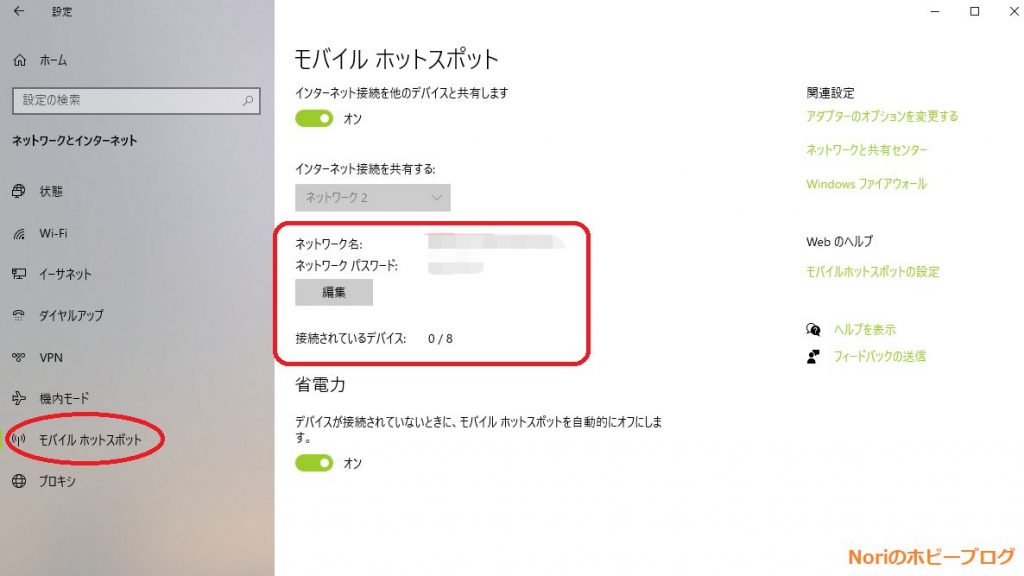
同ページに記載されているネットワーク名とネットワークパスワードを接続する機器のWiFi設定に入力して接続します。
ちなみにネットワーク名とネットワークパスワードは任意に編集から変更可能です。
機器が正常に接続されると「接続されているデバイス」の部分にデバイス名などの情報が表示されます。
モバイルホットスポットのオンオフはタスクバー右端のアクションセンターをクリックすると出てくるウィンドウからワンクリックで簡単に行えます。
またアクションセンター内のモバイルホットスポットを右クリックで「設定を開く」を選ぶと「モバイルホットスポット」の設定にアクセス可能です。
以上、Wifi 無線LAN 子機を使ってテザリングする方法について解説させていただきました。
こんな感じで無事に実験することが出来たんですけど、検証結果については別の記事にて近日中にアップするのでよろしければご覧ください。
※6月15日追記
実験結果をまとめた記事をあげましたのでよろしければご覧ください。↓
この記事を書いた人